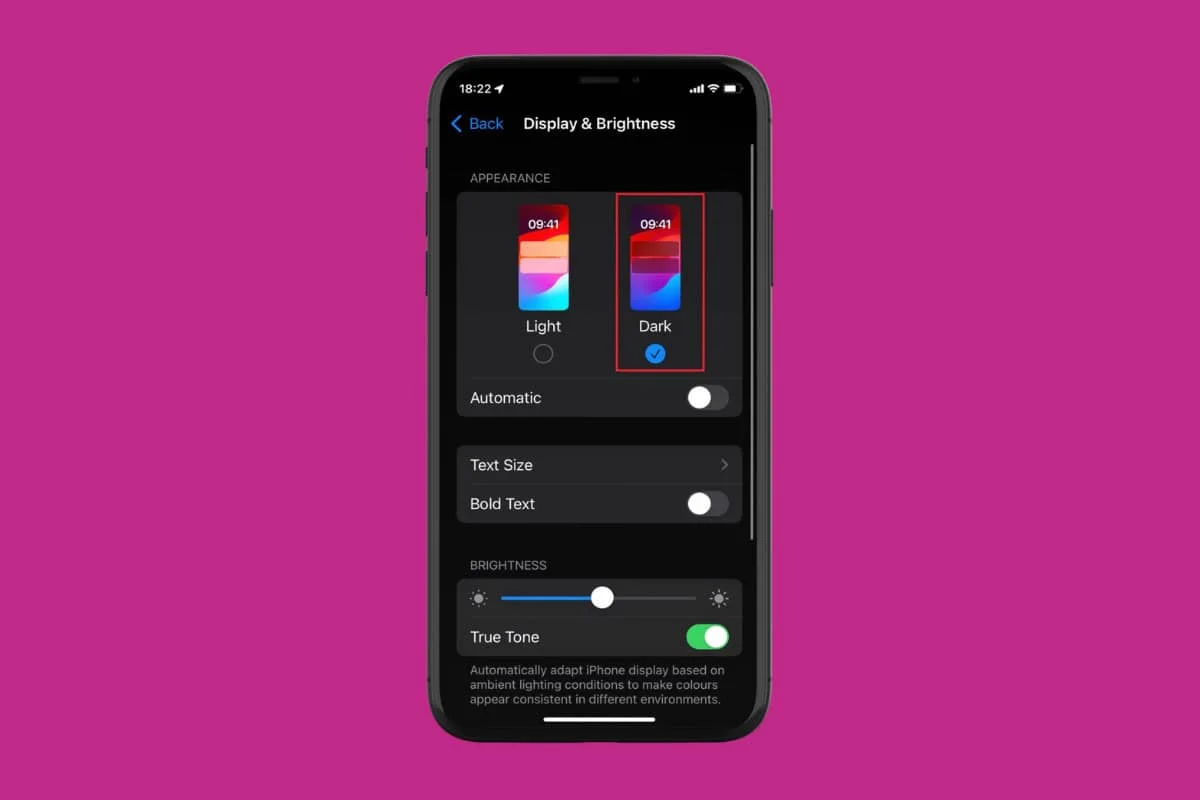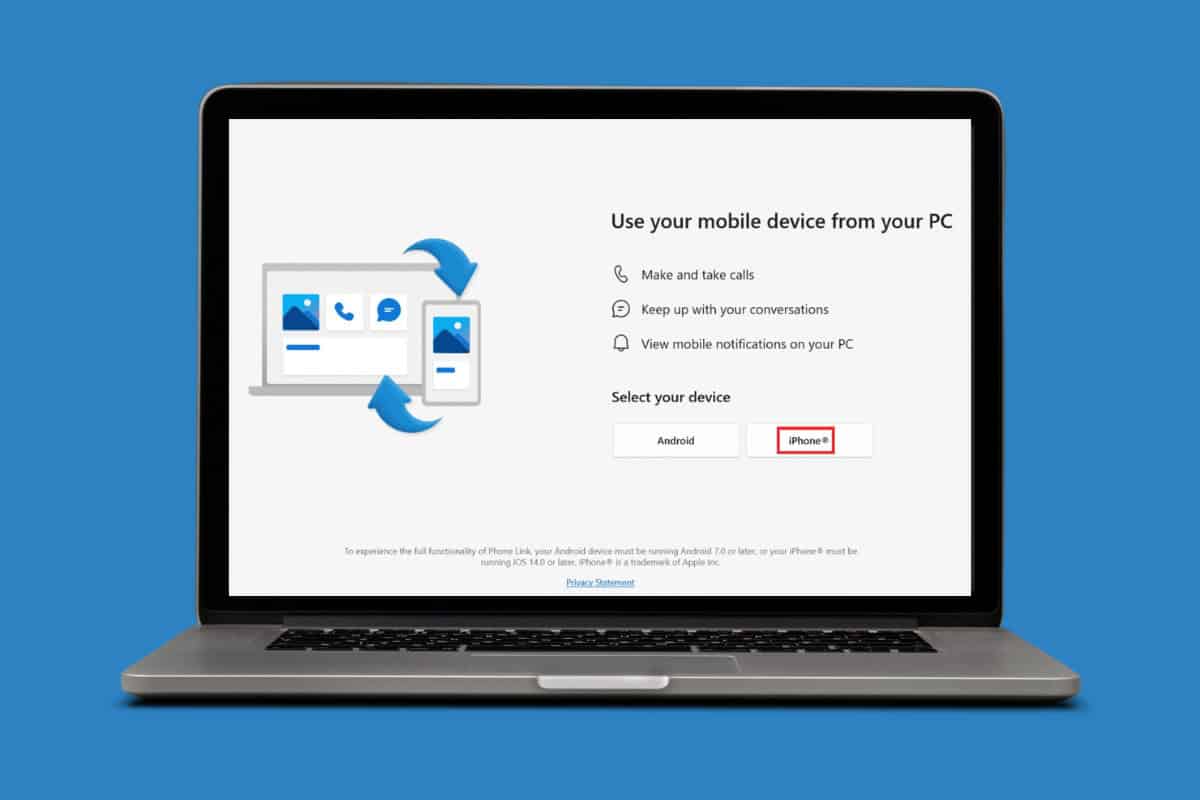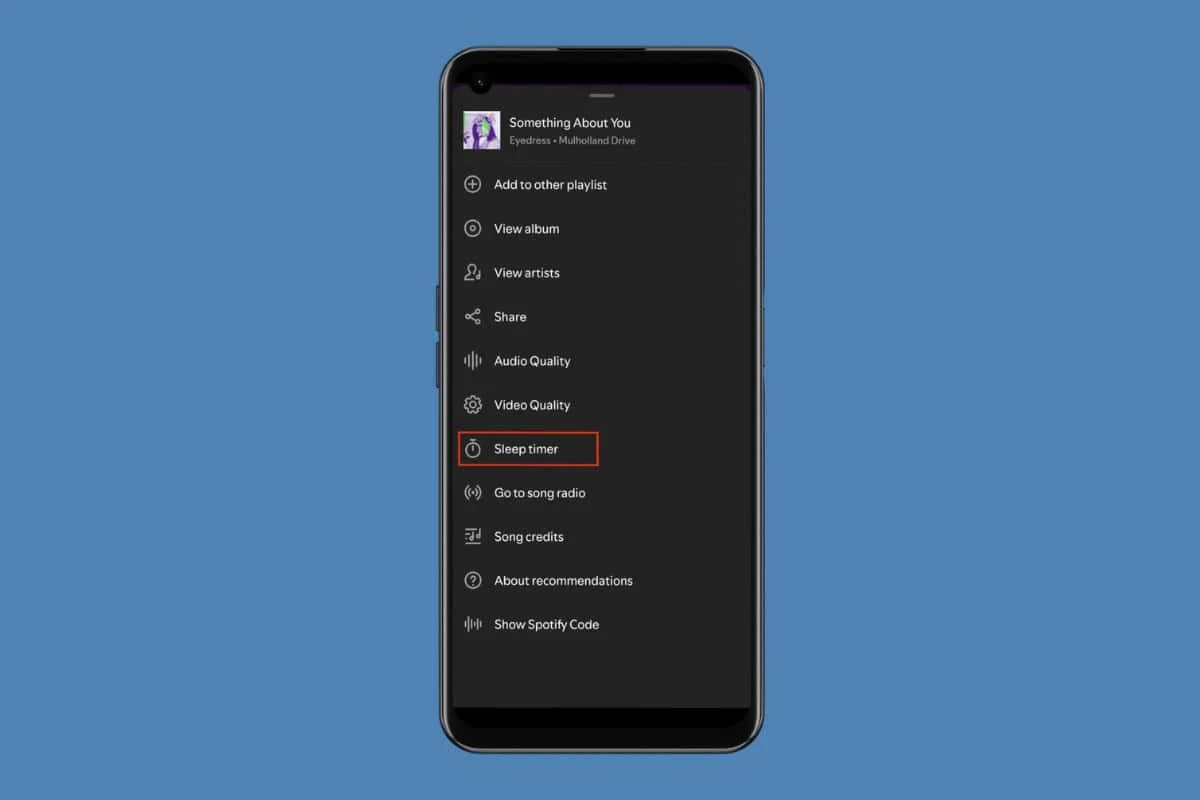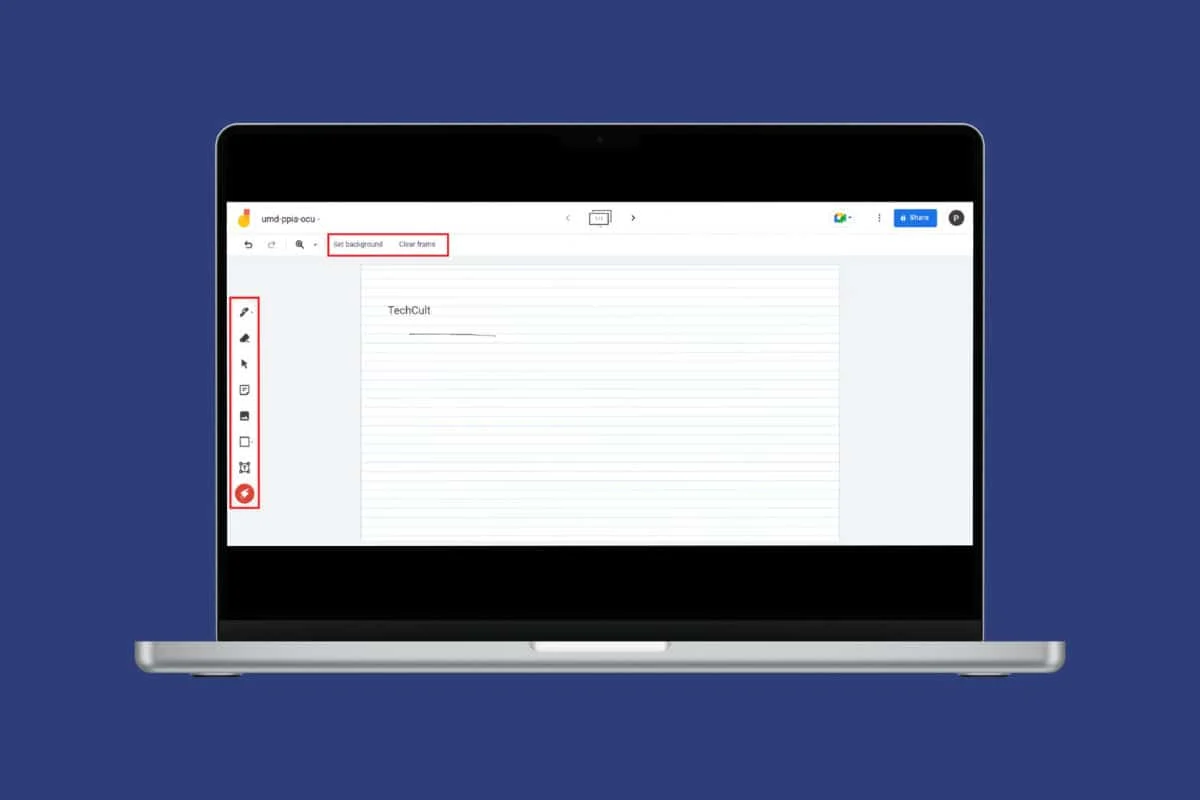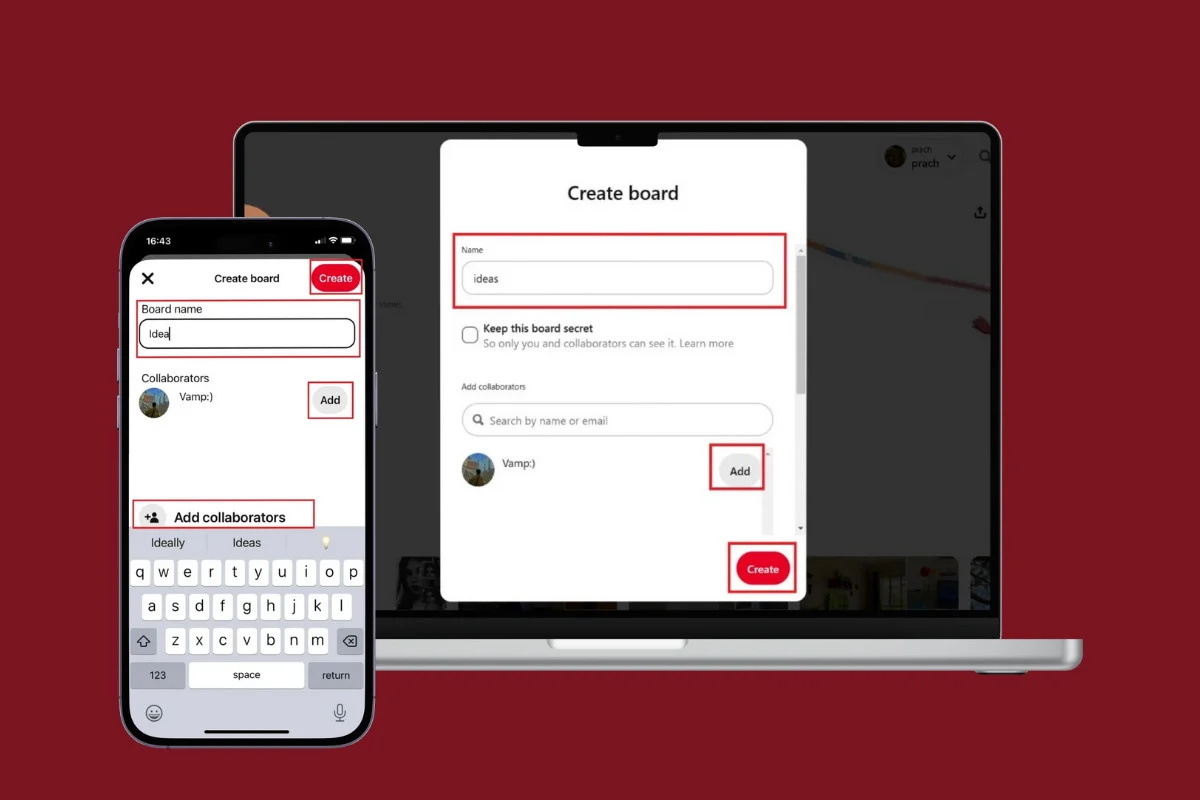觀看現場直播的最著名的地方之一是抽搐,尤其是在遊戲玩家中。如果您想作為流媒體增加觀眾,或者只是想與朋友分享一個有趣的節目,則需要知道如何復制和共享抽搐鏈接。在本綜合指南中,我們將為您介紹如何在Android,Windows和iPhone等各種設備上複製和共享抽搐鏈接。

如何在Windows,Mac,Android和iPhone上複製和共享Twitch鏈接
共享Twitch鏈接可以幫助您提高頻道或流媒體的可見性。
使用Windows PC/ Mac共享Twitch鏈接
- 打開您的網絡瀏覽器,然後轉到Twitch.tv。
- 查找您要共享的頻道或流。
- 單擊流以打開它。
- 右鍵單擊(或單擊)流播放器上的任何地方,然後選擇複製鏈接地址。
- 現在,指向流的鏈接已復製到您的剪貼板。
- 您可以在要分享的任何地方粘貼鏈接,例如在消息傳遞應用程序,社交媒體帖子或電子郵件中。
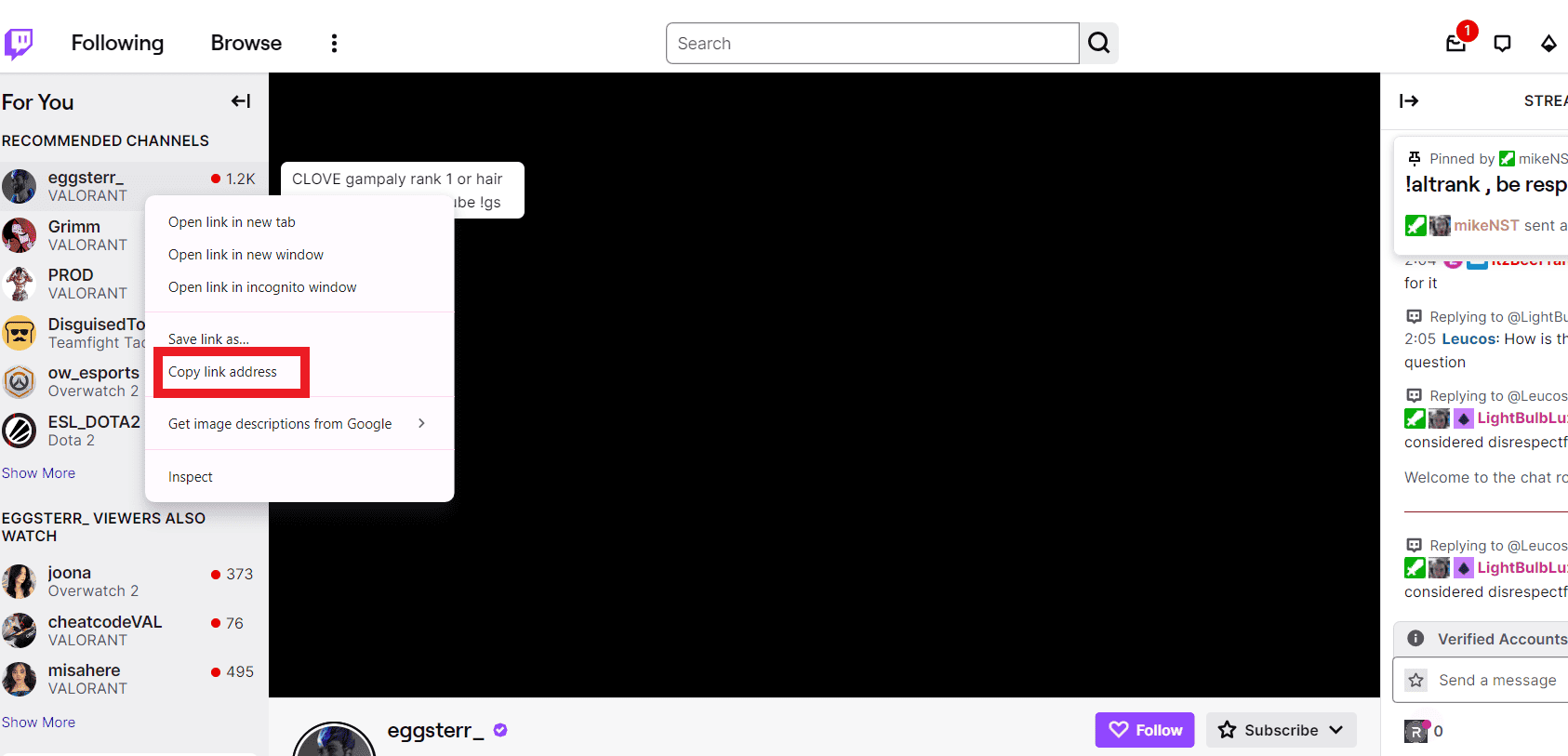
使用Android或iPhone共享Twitch鏈接
選項1:來自Twitch應用程序
- 打開Twitch應用程序並找到要共享的頻道或流。
- 點擊流以打開它,然後點擊分享圖示.
- 選擇複製 關聯。
- 現在,指向流的鏈接已復製到您的剪貼板。
- 您可以在要分享的任何地方粘貼鏈接,例如在消息傳遞應用程序,社交媒體帖子或電子郵件中。
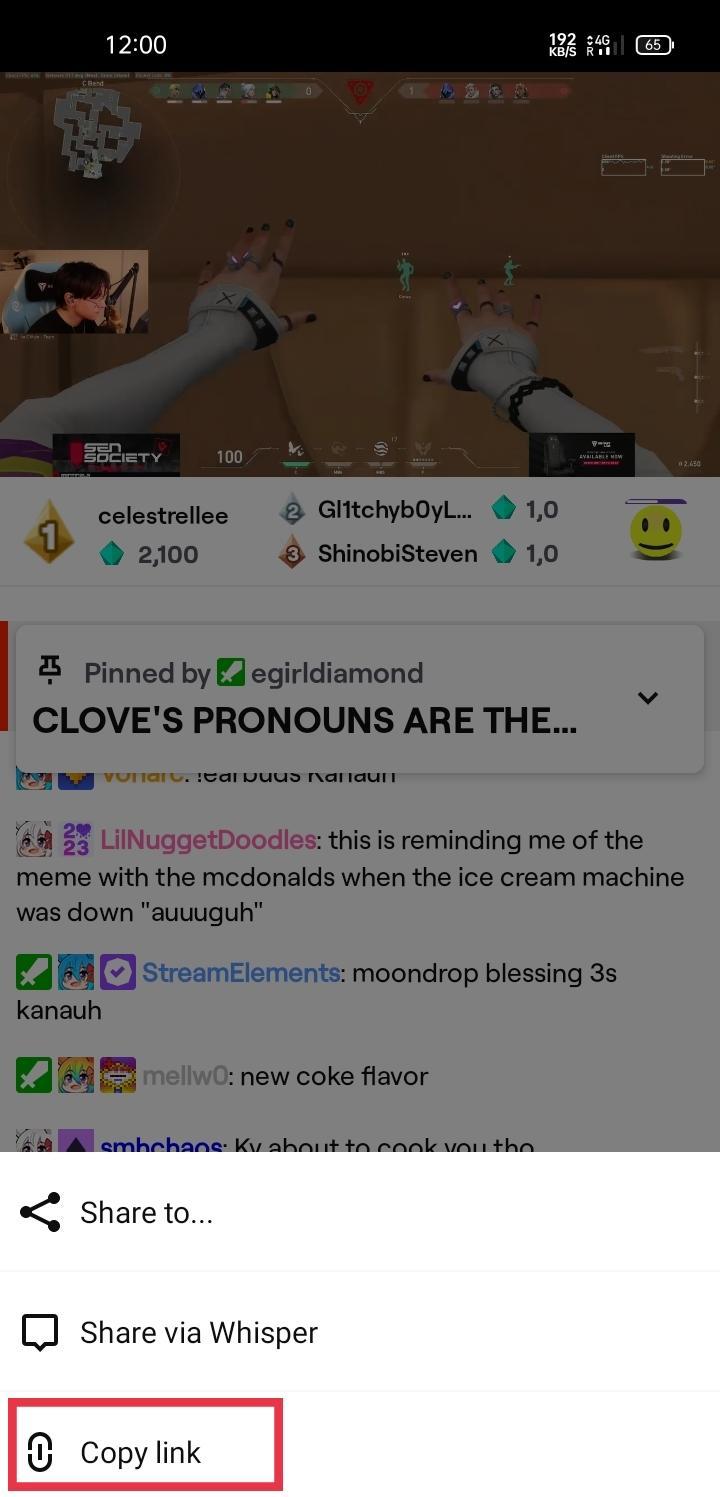
選項2:來自移動瀏覽器
- 打開您的移動瀏覽器,然後轉到Twitch.tv。
- 查找您要共享的頻道或流。
- 點擊流以打開它。接下來,點擊分享圖標(看起來像是從一個盒子裡彈出的向上箭頭)。
- 選擇複製 關聯。
- 現在,指向流的鏈接已復製到您的剪貼板。
- 您可以在要分享的任何地方粘貼鏈接,例如在消息傳遞應用程序,社交媒體帖子或電子郵件中。
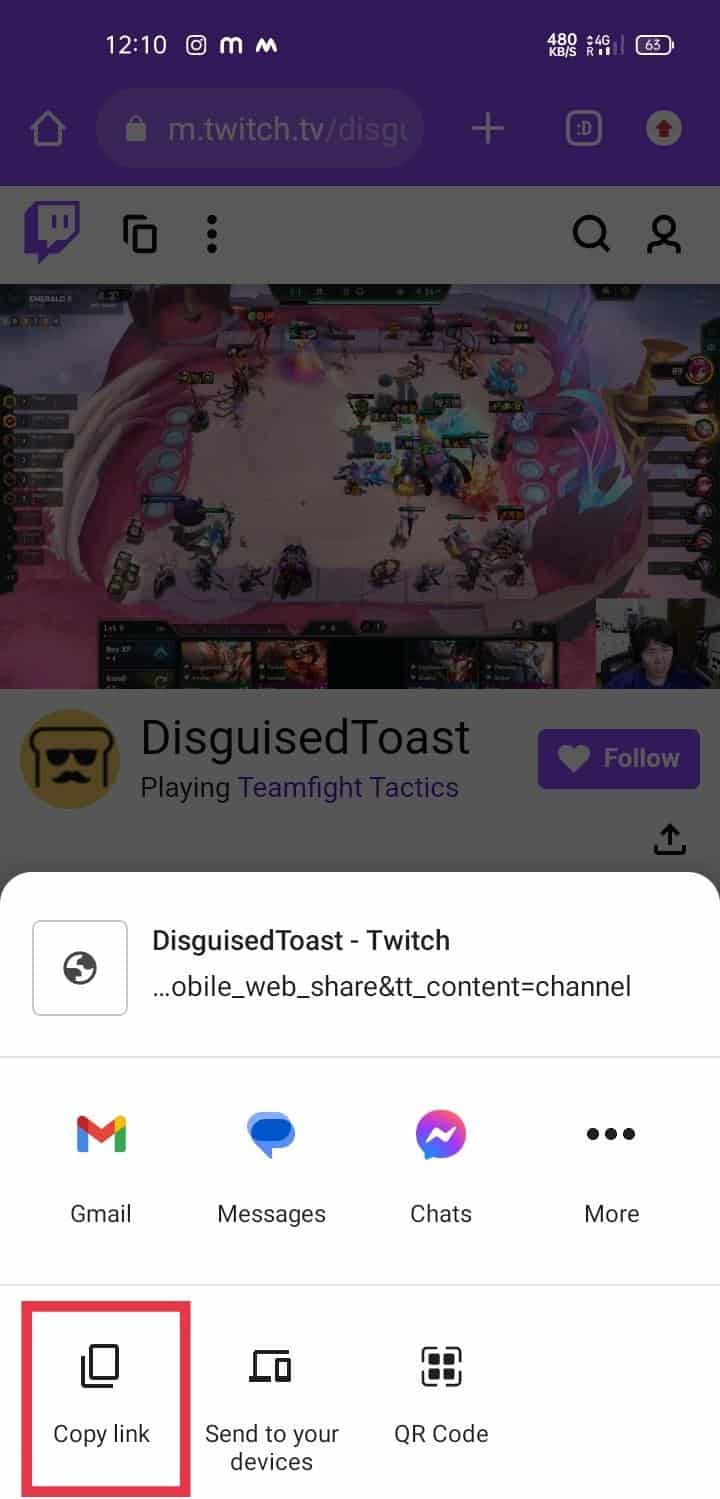
如何分享自己的Twitch頻道鏈接
請按照以下步驟分享您自己的Twitch頻道鏈接:
- 打開您的網絡瀏覽器,然後轉到Twitch.tv。
- 點擊您輪廓屏幕右上角的圖標。接下來,單擊編輯有關&鏈接。
- 從創建者儀表板中,單擊設定並選擇渠道。
- 在您的頻道頁面上,右鍵單擊(或在Mac上單擊MAC上的Control單擊),然後選擇複製鏈接地址。
- 現在,指向您的頻道的鏈接已復製到剪貼板。
- 您可以在要分享的任何地方粘貼鏈接,例如在消息傳遞應用程序,社交媒體帖子或電子郵件中。
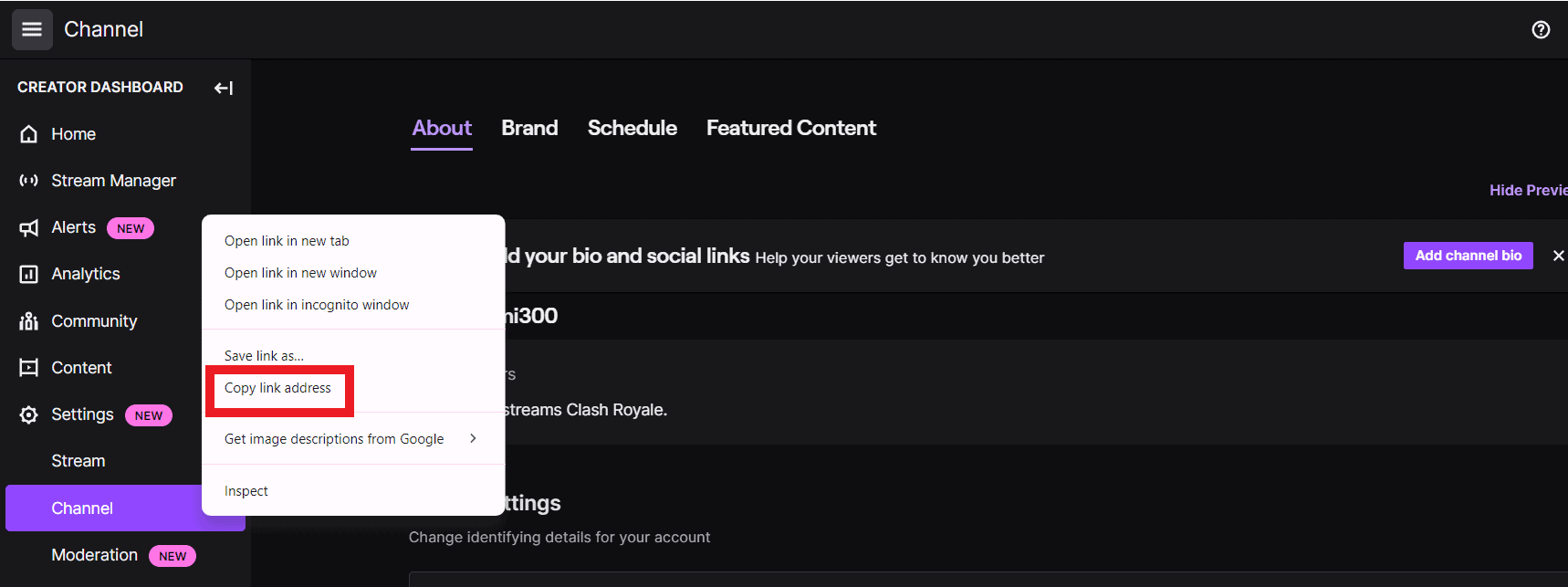
另外,您也可以通過從頻道頁面上瀏覽器頂部的地址欄複製URL來共享您的個人資料鏈接。
另請閱讀:
如何共享特定的抽搐剪輯
這是提供分享特定抽搐剪輯的分步指南:
- 打開您的網絡瀏覽器,然後轉到Twitch.tv。
- 找到夾子您想分享並單擊夾子打開它。
- 單擊複製圖標,或者您可以右鍵單擊(或在Mac上單擊對照單擊)剪輯播放器上的任何位置,然後選擇複製鏈接地址
- 現在已將剪輯的鏈接複製到您的剪貼板上。
- 您可以在要分享的任何地方粘貼鏈接,例如在消息傳遞應用程序,社交媒體帖子或電子郵件中。
![]()
通過遵循本指南中概述的步驟,您將可以輕鬆地在Android,Windows和其他操作系統上複製和共享抽搐鏈接。如果您有任何疑問或建議,請在下面的評論部分中告知我們。請繼續關注Techcult,以獲取更多有用的指南。